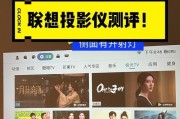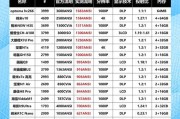投影仪作为家庭影院的重要组成部分,给人们带来无与伦比的大屏观影体验。但是,你知道如何正确使用投影仪来播放视频吗?本文将详细介绍投影仪视频播放的操作步骤,无论你是新手还是资深爱好者,都能从中获得实用的操作指南。
投影仪基础:了解设备连接方式
在开始播放视频之前,需要了解投影仪的基本连接方式。目前市面上的投影仪主要通过以下几种方式与视频源设备连接:
1.HDMI接口:现代投影仪最普遍的连接方式,可以传输高清图像和声音。
2.VGA接口:较为老旧的连接方式,通常用于连接电脑。
3.USB接口:直接从USB设备(如U盘、移动硬盘)播放视频。
4.网络连接:通过无线或有线网络直接将视频内容传输到投影仪。
了解这些基本连接方式后,接下来我们进入具体操作步骤。

投影仪视频播放操作步骤
步骤一:准备视频源
确保你的视频源设备(如笔记本电脑、播放器、智能手机等)已准备好你想播放的视频文件。
步骤二:连接设备
使用HDMI连接:将HDMI视频线连接到视频源设备的HDMI输出口以及投影仪的HDMI输入口。
使用VGA连接(如适用):将VGA线一端连接到视频源的VGA输出口,另一端连接到投影仪的VGA输入口。
使用USB:将USB设备插入投影仪的USB接口。
使用网络连接:确保投影仪接入相同的无线网络,按照相应设置步骤连接。
步骤三:开启投影仪及视频源设备
打开投影仪电源,并选择正确的输入信号源。通常情况下,当连接了视频源后,投影仪会自动检测到信号并切换到相应的输入。
同时,开启你的视频源设备,并确保设备输出设置匹配投影仪的分辨率和纵横比。
步骤四:播放视频
如果是通过HDMI、VGA或USB连接播放视频,通常在视频源设备上直接播放视频即可。投影仪会显示与视频源设备相同的内容。
如果是通过网络连接,则需要在投影仪上操作。有些智能投影仪内置有视频播放软件,你可以直接在投影仪上选择并播放视频。否则,你可以将视频文件通过网络共享方式发送到投影仪。
步骤五:调整投影设置
在视频播放过程中,如果你想获得更好的观看体验,可以调整投影仪上的设置,比如亮度、对比度、色彩饱和度等,直至你满意为止。

操作提示与技巧
在投影仪视频播放过程中,以下是一些有用的提示与技巧:
确保投影仪与视频源设备之间的连接线缆长度足够,以便设备摆放。
在环境光线较暗的情况下,视频会更加清晰,观看体验更佳。
在播放视频前,先在投影仪上校准显示设置,确保颜色显示正确。

常见问题解答
Q1:投影仪无法检测到我的视频信号源怎么办?
A1:确认所有连接都是正确稳固的,并检查投影仪和视频源设备的电源是否已开启。有时候,重新启动设备或者切换输入信号源可以帮助解决问题。
Q2:投影仪画面模糊或颜色不正怎么办?
A2:尝试调整投影仪的聚焦和对焦设置,并检查视频源设备的输出设置是否与投影仪的规格相符合。也可以调整显示设置中的亮度、对比度和色彩饱和度等参数。
Q3:如何通过无线网络在投影仪上播放视频?
A3:确保你的投影仪支持无线功能,然后按照制造厂商的说明将投影仪连接至无线网络。在视频源设备上选择你的投影仪名称,然后播放视频。
综上所述
通过以上的操作流程,结合提示与技巧以及对于常见问题的解答,你已经能够熟练使用投影仪播放视频了。无论是在家中打造个人影院,还是在商业演示中展示大屏内容,你都将更加得心应手。投影仪的使用使得我们的视觉体验变得更为丰富和多彩,了解并掌握正确的使用方法,将能够最大化地发挥这一设备的优势。
标签: #投影仪